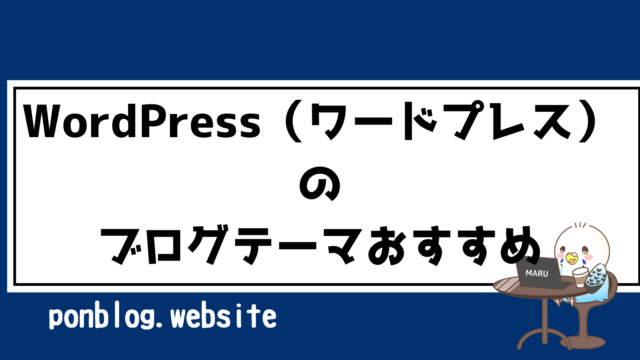この記事では、
- スマホでブログを始めてみたい。
- ブログをスマホで更新するのはどうしたらいいの?
こんな疑問について、現役ブロガーであるポンが熱く語っていきたいと思います。
今回の「スマホでのブログの始め方」は趣味ブログというよりは、ブログでしっかり収益を得たいという人向けです。
趣味でのブログでならもっとお手軽にやることもできます。
ではいってみましょう!!

ブログでスマホで始められるの?
ブログを始めるのにパソコンじゃないとダメっていうルールはありません。
スマホ単体でもブログを開設することができますし、簡単に始める事ができます。
ちなみに僕はブログでWordPress(ワードプレス)というCMS(コンテンツマネジメントシステム)を使っています。
CMSとは、簡単に言えばプログラミングの知識がなくてもカンタンにWebサイトやブログを構築できるシステムです。
スマホでブログを始める手順
やることは大きくわけてこの4つです。
- サーバーの契約
- WordPress(ワードプレス)の簡単セットアップ
- 必要な情報の入力
- 最低限の設定
サーバーの契約
まずはレンタルサーバーの契約をします。
ネット上の「土地を借りる」という感覚ですね。
これがないとブログを書く土地がないので必ず契約するようにしましょう。
サーバーにもいろいろありますが、僕が契約しているのは「ConoHa WING(コノハウイング)」です。
使い勝手がとてもよく、値段も抑えられるので初めてブログをされる方ならコノハウイングをお勧めします。
ConoHa WING(コノハウイング)に登録する
まずはConoHa WING(コノハウイング)に登録しましょう。

メールアドレスとパスワードを入力します。

これからずーっと使っているブログのサーバーのため、このブログ専用のアドレスを作っておくことをおすすめします。
ConoHa WING(コノハウイング)の登録手順に関しては下記の記事に詳しくまとめていますので是非参考にしてみてください。
WordPress(ワードプレス)の簡単セットアップの手順まで詳しく説明してあります。
最低限の設定まではブラウザ版で行ってみてください。(後で説明するアプリ版ではできないため)

設定が完了したらスマホでブログを始める説明に移ります。
スマホでブログを始める
WordPress(ワードプレス)アプリの登録
WordPress(ワードプレス)専用のアプリがあります。
スマホからブログを書く場合はアプリを入手しましょう。

アプリを入手したら、Wordpress(ワードプレス)アプリと自分の作ったブログを紐づける必要があります。
「既存サイトのアドレスを入力」をクリックします。

WordPress(ワードプレス)サイトの入力画面が表示されますので、セットアップ時に作ったサイトアドレスを入力しましょう。

サイトのアカウント情報を入力しましょう。

これでWordPress(ワードプレス)サイトと紐づけが完了しました。
ブログをスマホアプリで入力することができるようになりました。

スマホでブログを書くメリット
隙間時間に作業がしやすい
- 仕事の休憩時間
- 通勤電車の中
- 子どもの寝かしつけが終わったら・・
など、すぐにパソコンを開くのは難しいような時に、ちょっとした隙間時間でブログを書くことができます。
がっつり書かなくてもカンタンなメモ書き程度なら書きやすいですね。
アイデアが生まれた時に書きやすい
ひらめきはいつ起こるかわかりません。
そんな時にすぐにパッとブログ記事を書くことができます。
普段パソコンメインでブログを書く人も、アイデア集めのためにスマホでもブログを書く体制を作っておくとネタを逃しにくくなりますね。
誤字脱字を修正しやすい
ブログをスマホで読む人が今は主流です。
WordPress(ワードプレス)テーマを使えばスマホライクにしてくれる設定にはなっているのですが・・
やっぱりパソコンからスマホ用には見づらいです。
スマホでブログを書くことで、誤字脱字を発見しやすくなります。
スマホでブログを書くデメリット
長時間の作業には向かない
長い文章を長時間に渡って書くのはスマホでは難しいです。
パソコン作業の方が長時間の作業には向いています。
WordPress(ワードプレス)のブログをはじめるなら
WordPress(ワードプレス)のブログをはじめるなら、この超わかりやすいブログの教科書をめざしているポンブログで学んでみてください。
オススメサーバーのコノハウイングを始め、WordPress(ワードプレス)を使ったブログの始め方をわかりやすくまとめてみます。

質問あればいつでもコメントよろしくお願いします♪
スマホでブログを始める方法とは?現役ブロガーが語ります。 まとめ
スマホでもパソコンでもブログって始めやすいです。
特にスマホでブログを始められるってわかると「お手軽感」がでてきますね。
同じ記事をスマホでもブログでも書くことが可能ですので「二刀流」で作業するのを僕はお勧めします。
ポンブログは、ブログを始めたい方、ブログを始めたけど上手くいかない方を応援するブログです。
超わかりやすいブログの教科書を目指しています。
ではでは♪